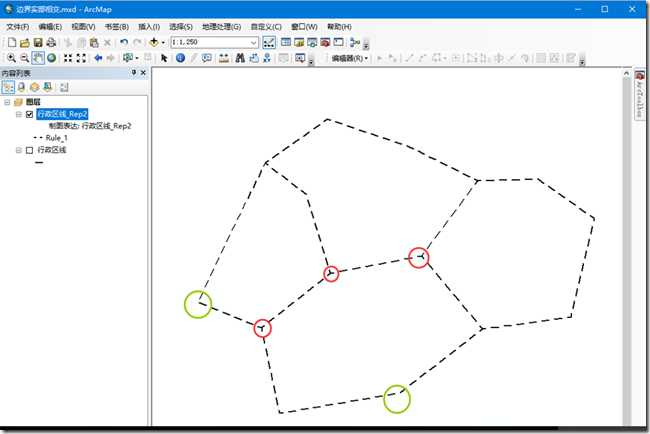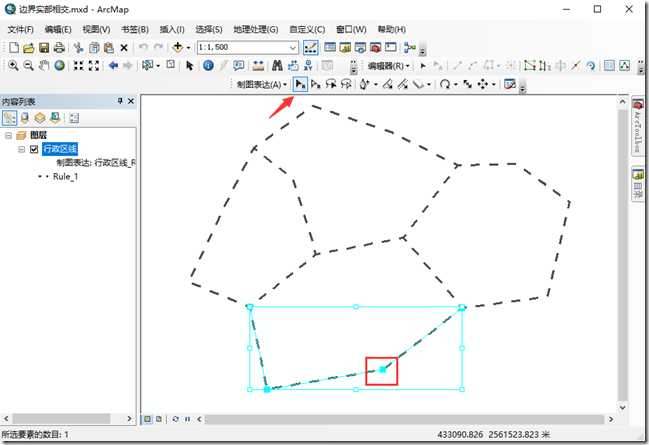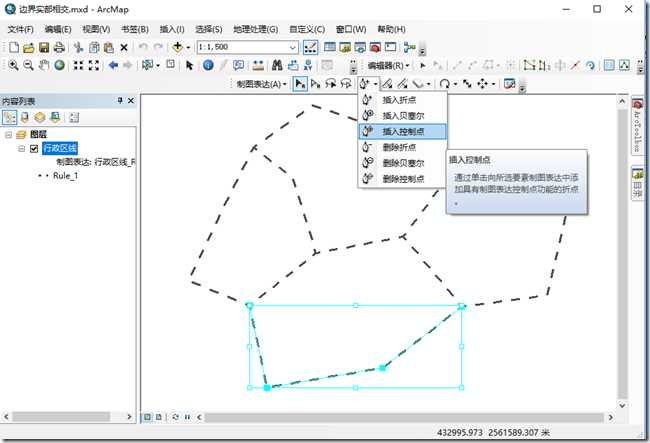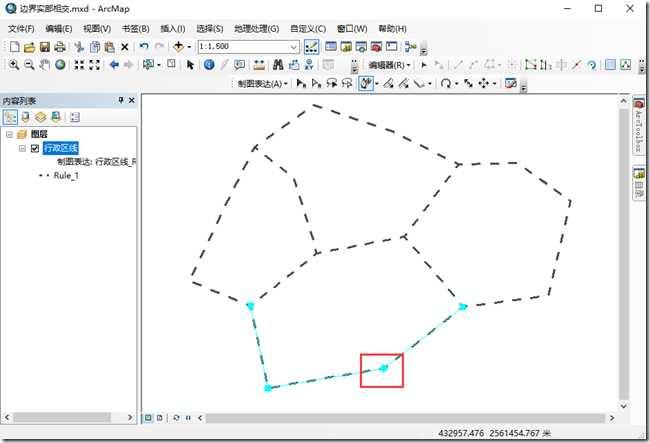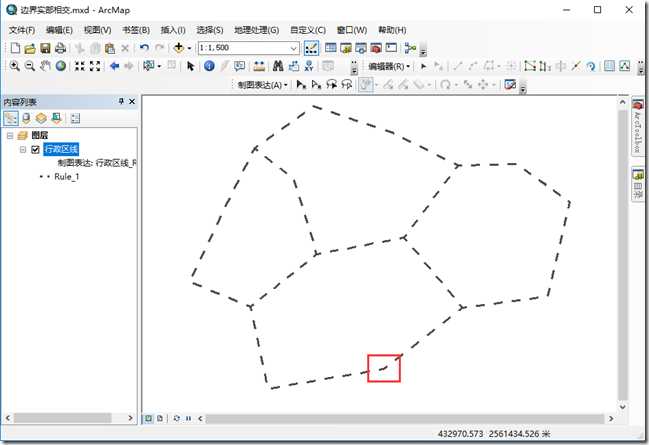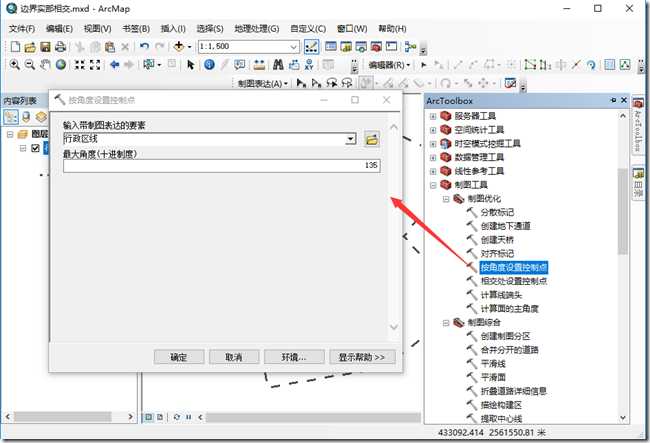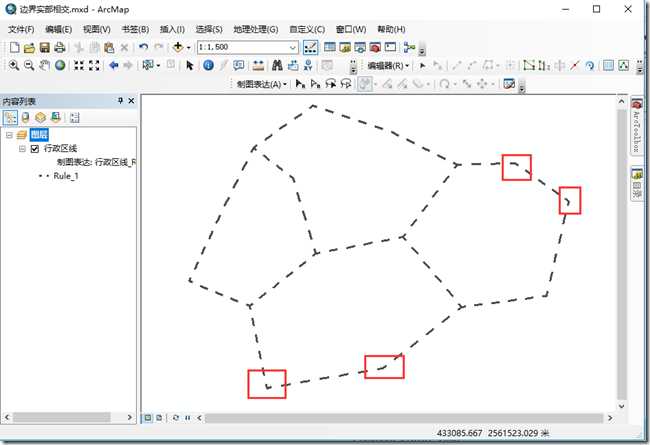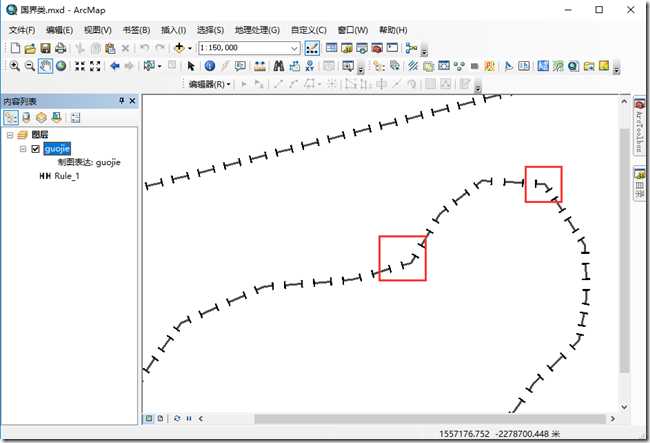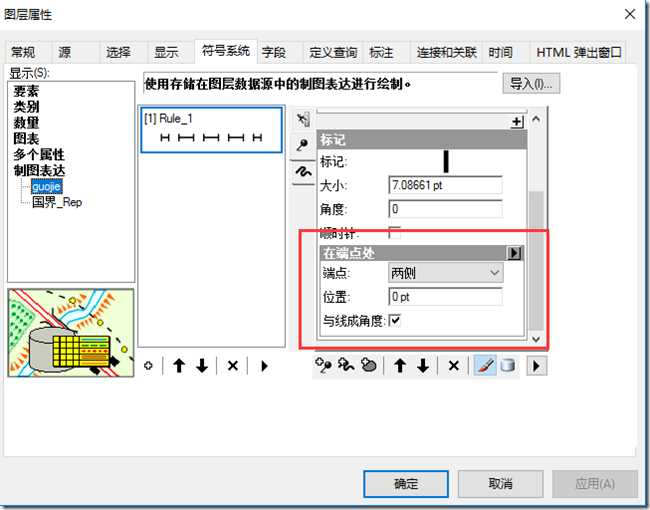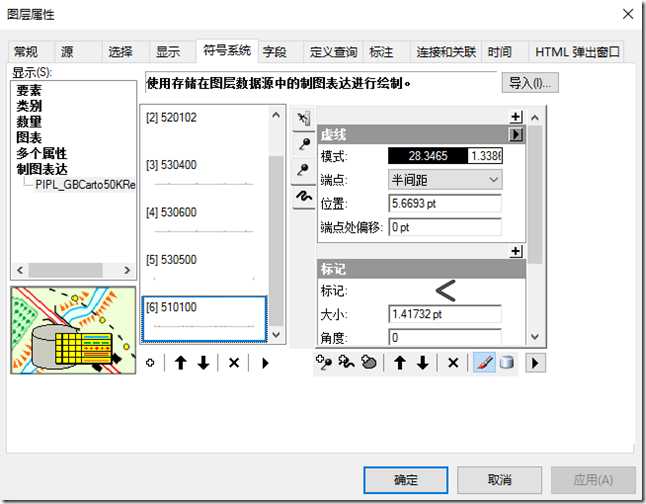ArcGIS制图表达Representation实战篇3-控制点
Posted
tags:
篇首语:本文由小常识网(cha138.com)小编为大家整理,主要介绍了ArcGIS制图表达Representation实战篇3-控制点相关的知识,希望对你有一定的参考价值。
ArcGIS制图表达Representation实战篇3-控制点
by 李远祥
这一章讲述的是一个非常专业的名词,叫控制点。此控制点非测绘行业术语的控制点,而是制图表达里面的控制点,所以不能混为一谈。
在ArcGIS制图表达里面,控制点是一个非常有意义的存在。一般的情况下,我们是没能发现它的存在的,因为它很多时候都是默认作用在端点上。例如之前的实部相交的例子,模式的应用就直接作用在端点上,这个端点的实际意义,就是我们所谓的控制点,但其物理上不是控制点而已。
仔细想想就可以看出,制图表达上的控制点,其实就是规则和几何效果作用的起点。如果制图表达的效果默认是在端点启用的话,那么控制点就是在线上强制开启的端点,强制要求在该点上启用规则。首先我们来回顾一下之前的实部相交效果,
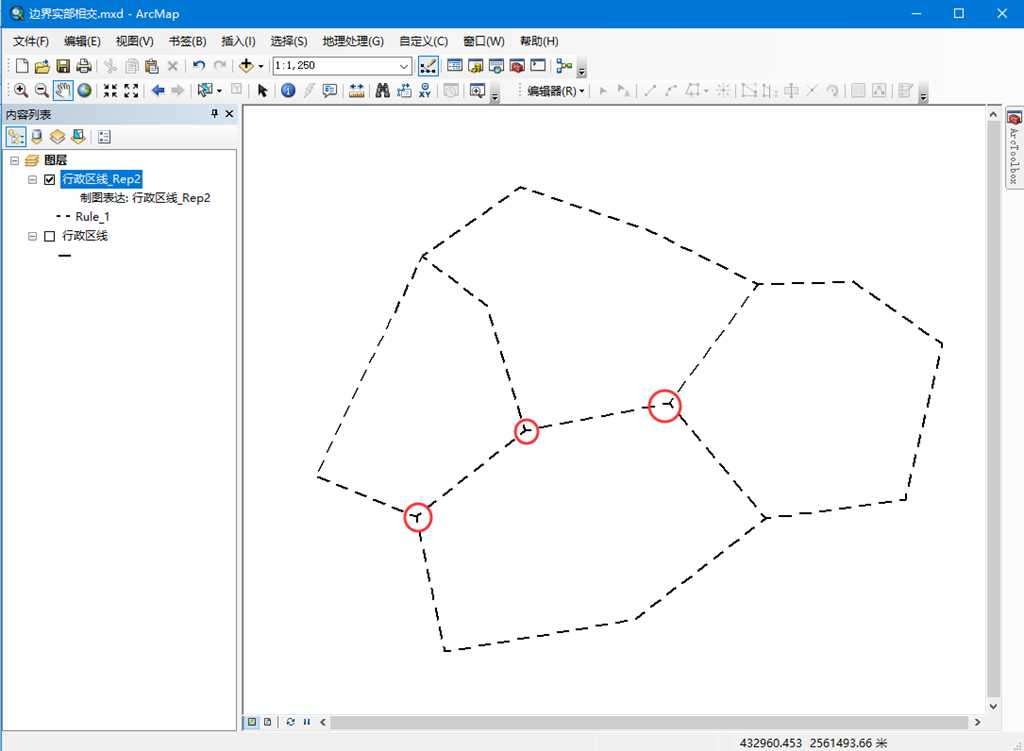
这个例子虽然在端点出实现了实部相交,但在其他的一些部分,还是出现了虚线很虚的状况,尤其是折点的位置,就如下图绿色圈住的部分。
我们最希望的就是在这些地方也能像两根线相交处一样,能够实现半模式的效果,这样就可以实现在折点处虚线也是实部相交。其实这个效果非常简单,就是使用控制点强行改变折点的属性,让其带有端点的效果。接下来我们可以看看怎么去操作这个步骤了。
首先,要将编辑工具和制图表达工具调出来,因为我们需要对线上折点进行编辑。开启编辑,并使用制图表达工具条的选择工具,选中摸一条线,进入节点编辑模式
留意其所有节点的显示状态,都是一个浅蓝色的正方向。接下来在制图表达工具条中点击钢笔符号,下拉选择工具类型,可以看到有几项关于控制点的选项
选择【插入控制点】工具,鼠标指针会变为其插入控制点状态,这样在线上任意一点点一下就可以插入控制点。这里对应的要求,就是在折点处插入一个控制点。用这个工具在线上蓝色正方形上点一点,这个正方型就会变成倒立的菱形。菱形就是控制点的显示符号。如下图所示
取消选择之后,就可以看到在这个折点处,也应用了半模式的显示,变成了是不相交。
其接下来的思路就是非常简单粗暴,控制点就像万金油一样,哪里需要就点哪里,这样通过增加控制点来实现折点处也是实部相交。当然也有人会问,如果有非常多的线和非常多的折点需要插入控制点,那岂不是非常麻烦?是的,不过,ArcGIS已经在一开始已经想到这个问题了,所以在制图工具箱里面已经加入了批量处理功能,而且还可以非常友好的处理角度。在【制图优化】-【按角度设置控制点】中,选中图层,然后输入一个最大的角度
点击确定后,马上可以看到整体效果,所有的折点处会插入对应的控制点,通过控制点来实现了所有的折点都是实部相交。如下图
这个工具是一个非常好用的工具,尤其是一些境界线,是有要求角度在什么范围内折点处必须是实部相交,通过这个工具可以非常快速的实现规范要求。当然,很多时候我们也可以学以致用,充分发挥自己的想象力。例如需要检查数据是否有尖锐的角度(一般是管线,因为管线很少会出现呈低于90度的交接的),所以,可以设置虚线端点处使用一个非常特殊的符号,然后使用半模式,通过上述工具,执行一个不大于90度的控制点批量插入。其最终会将那些尖锐角度的拐点全部检查出来。
虽然数据检查跟图关系不大,但实际上还是可以使用一些工具实现曲线救国的。所以说,很多时候技术只是支撑,关键是想象力和灵活运用。
顺便提一下,控制点是对规则应用的重新覆盖,所以数据会存入到override字段中。前面章节也提交过,override字段保存的东西越多,制图表达的性能就越慢,因此,对于覆盖的操作,不到万不得已,不要随便使用,也会给后期的修改带来一些麻烦。
在看下面一个例子,就是典型的模式+控制点的运用。一些国界类符号,有特殊显示的,要求在折点处变现的符号需要自动转变(跟规定的一般符号有一定的差异),如下图
这种到的工字形符号,在折点处除了要是不相交外,还需要保留一个完整的符号,并且符号两端需要与线方向保持垂直。这类型的规则其实并不懒,可以将其分解成两个层。一个是虚线层,就是使用我们之前说的半模式规则去实现。然在在顶上再加一个点符号层去表达,这个点符号层的模式、间距都必须跟线符号层保持一致。然后在【标记】的放置位置使用在端点处【两侧】显示,并勾选上与线成角度。
设置好这个规则之后,当然就是使用上面的工具批量插入控制点,这样就可以实现其效果了。至于其他的一些非常难实现的效果,例如山崖等,可以想想通过多种组合图层的方式,多种规则叠加方式去实现了。
同样的方式可以实现管线的效果,管点处使用的是一个符号,然后两端等距离处放一个特殊的符号,并与线成一定角度。如下图
其做法也是类似,只是有两个点来代替原来的一个点图层显示。
总结
总体来说,控制点可以实现以往非常多的难以实现的效果。它的规则的改变能力非常有效,并且辅助完成高难度动作。
以上是关于ArcGIS制图表达Representation实战篇3-控制点的主要内容,如果未能解决你的问题,请参考以下文章
ArcGIS制图表达Representation实战篇2-河流渐变与符号旋转
ArcGIS制图表达Representation实战篇3-控制点
ArcGIS实验教程——实验四十八:ArcGIS制图表达入门及案例教程